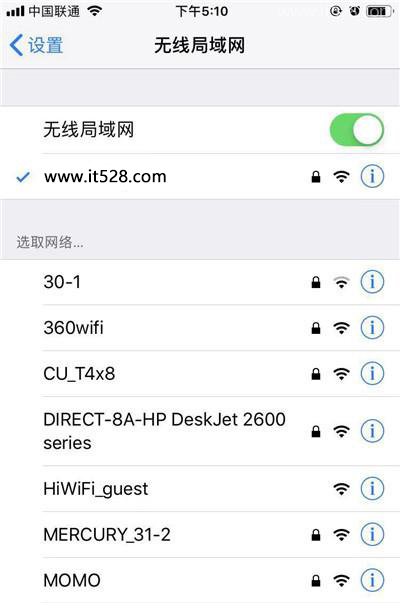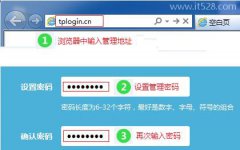TP-Link路由器复位后如何设置密码?
问:tplink路由器复位后怎么设置密码?
答:用电脑或手机登录到tplogin.cn管理页面,按照页面上的提示操作,就可以重新设置管理员密码和无线密码,下面悟途网小编进行详细的介绍。
温馨提示:
tplink路由器复位之后是不能上网的,这时候不仅要重新设置密码,还需要重新配置好上网参数,否则你的tplink路由器无法上网。

步骤:
1.如果你的tplink路由器复位之前可以正常上网,并且复位后没有移动网线连接,这种情况下可以忽略这个步骤,请直接从步骤2开始。
如果tplink路由器复位之前不能上网,或者复位后调整了网线接口的连接,那么请确保你的tplink路由器上的网线接口,是按照下面的方式连接的。
(1)如果tplink路由器的网口下方显示的是“WAN/LAN”,那么网线接口可以随意连接,不用担心会出现错误。

(2)如果tplink路由器的网口下方显示的是 WAN和LAN 或者 WAN和1、2、3;这种情况下,需确保WAN口连接光猫/宽带网线;剩下的网线接口用来连接电脑或其它有线设备。
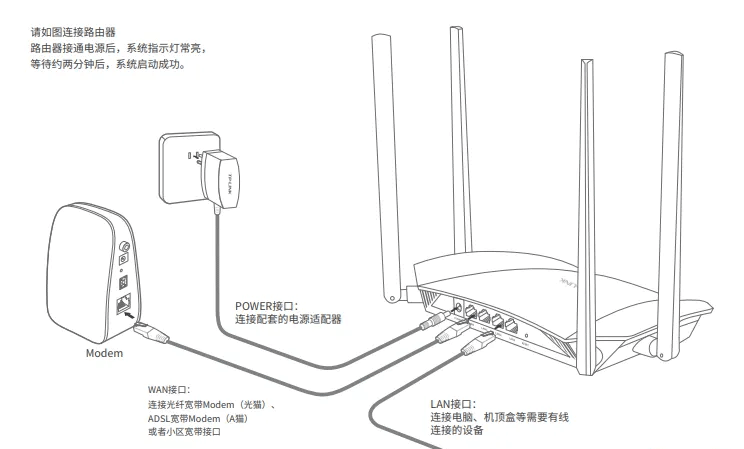
2.在tplink路由器底部的铭牌上面,查看默认的无线网络名称,如下图所示。

3.让手机连接到tplink路由器的默认wifi网络,连接后手机才能对其进行设置。

重要:
(1)如果手机未连接到tplink路由器的默认wifi网络,那么手机是不能对其进行设置的。
(2)用手机设置路由器的时候,不需要手机处于上网状态。所以,不用担心手机连接到tplink路由器的默认wifi网络后,手机不能上网的问题。
4.手机连接到tplink路由器的默认wifi网络后,手机的浏览器中会自动出现tplink路由器的设置页面。此时,你只需要按照页面上的提示,给你的tplink路由器设置一个管理员密码即可。
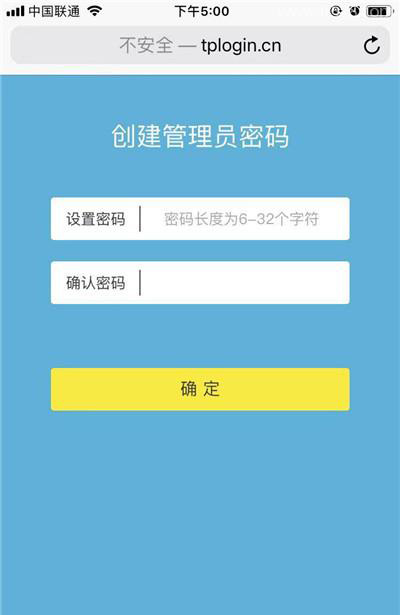
注意:
如果浏览器中没有出现设置页面,可以在浏览器中输入“tplogin.cn”,就可以进入到tplink路由器的设置页面了。
5.tplink路由器会检测你家宽带的上网方式,等待几秒钟的时候,根据检测的结果设置上网参数。
(1)如果检测到是上网方式是:宽带拨号上网 ——> 则你需要在页面中,填写运营商提供的:宽带账号、宽带密码 (上网账号、上网密码),如下图所示。
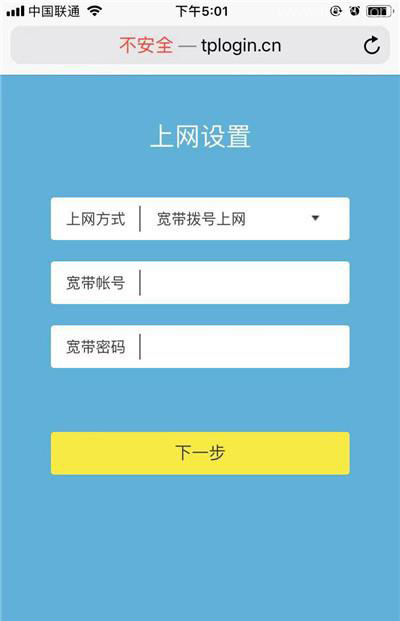
温馨提示:
宽带账号和宽带密码,是开通宽带业务时,运营商提供给你的,如果不记得,可以拨打运营商的客服电话,联系人工客服进行查询或者重置。
(2)如果系统检测到上网方式:自动获得IP地址 ——> 则页面中无需任何操作,直接点击:下一步 就可以了,如下图所示。
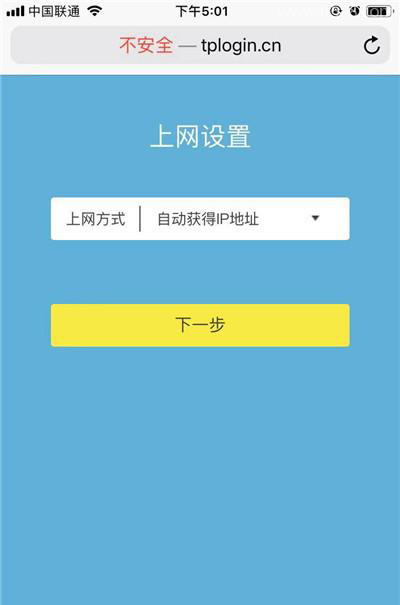
(3)如果识别到上网方式:固定IP地址(静态IP) ; 则需要在页面中,填写运营商提供的:IP地址、子网掩码、默认网关、首选DNS服务器、备用DNS服务器。
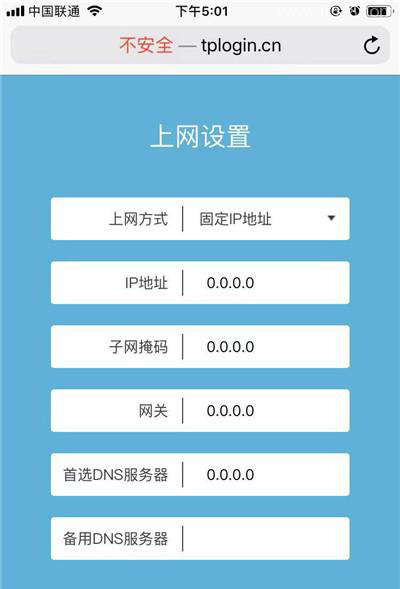
6.设置你的tplink路由器的wifi名称和密码。
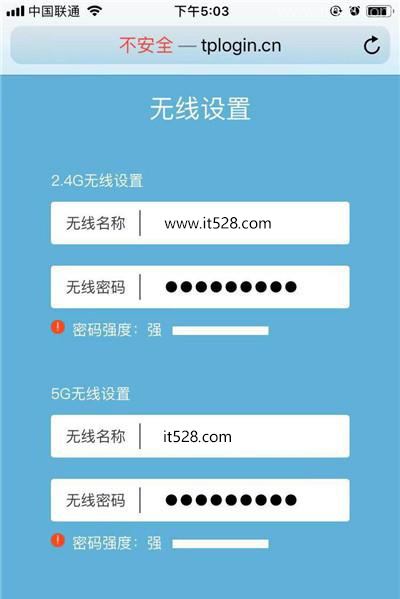
7.到这里设置就完成了,可以关闭设置页面了。

8.手机连接到新设置的wifi网络就可以上网了;电脑等有线设备,可以用网线连接到tplink路由器的LAN口 或者 WAN/LAN口上网。